如何在Excel中根据单元格值设置单元格边框?
在Excel中,构成单元格边框的线被称为框线。通过设置边框,我们可以适当地框定任何数据并赋予其明确的边界。您可以通过勾勒出汇总值或将数据分成单元格范围来突出显示特定值;此外,您还可以围绕单个单元格设置边框。
我们可能熟悉根据单元格的值为单元格添加颜色的概念;但是,如何根据单元格的值在Excel中创建边框呢?此处讨论Excel中的条件格式,即如何使用它根据单元格的值向单元格添加边框。
使用Excel中的条件格式根据值设置单元格边框
假设我们有一个名为“成绩”的表格,我们希望为B列中每个大于等于35分的单元格设置边框。您可以按照以下方式完成此操作。
让我们通过一个示例逐步了解。
步骤1
让我们假设我们有一个学生的成绩单。请参考下面的屏幕截图。
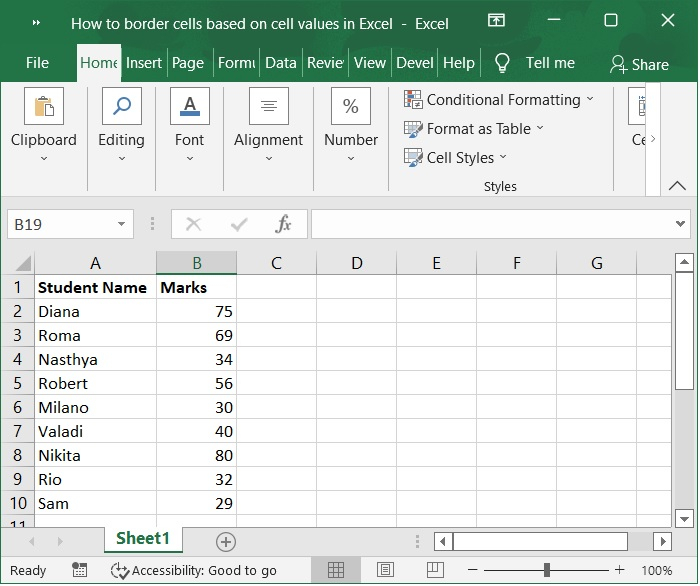
步骤2
选择包含您要设置边框的单元格的范围。在我们的特定情况下,我们将使用范围B2:B10。在“开始”菜单上,选择**条件格式**,单击**新建规则**以创建新规则。请查看下面的屏幕截图。

步骤3
现在您位于**新建格式规则**对话框中,您需要单击**选择规则类型**框以突出显示**使用公式确定要设置格式的单元格**选项。将以下公式输入到标记为**格式化此公式为真的值**的框中。然后选择**格式**按钮。
公式: `=B2>=35`
=B2>=35
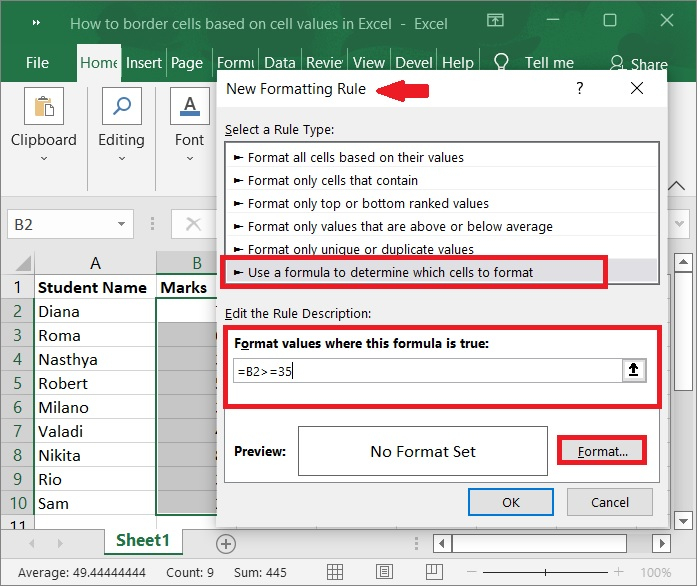
步骤4
在随后的**设置单元格格式**对话框中,导航到**边框**选项卡,指定线条样式,然后在“线条”部分中,单击“预设”部分中的“外框”按钮,然后单击**确定**按钮。请参考下面的屏幕截图。
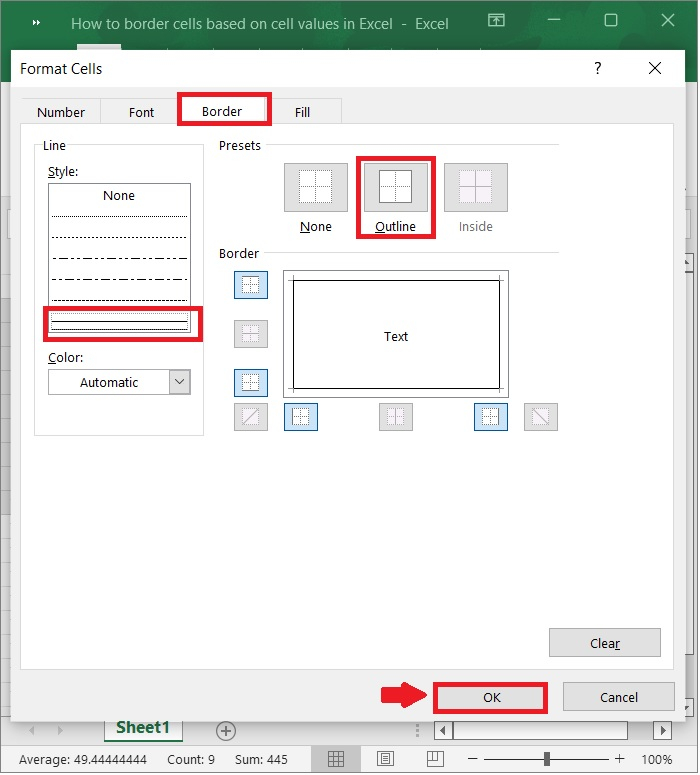
步骤5
在“新建格式规则”对话框中,单击“确定”按钮。如下图所示,所有分数大于或等于35的单元格现在都有额外的边框。
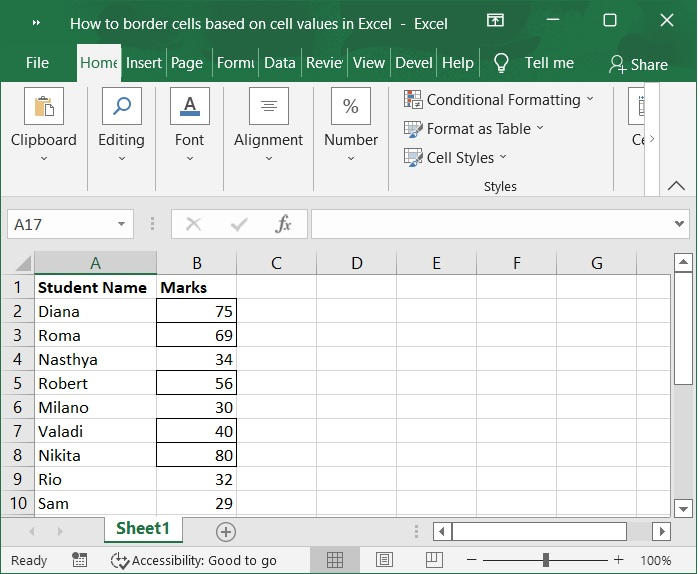
结论
在本教程中,我们解释了如何通过使用Excel中的条件格式规则根据单元格值设置单元格边框。

广告

 数据结构
数据结构 网络
网络 关系型数据库管理系统 (RDBMS)
关系型数据库管理系统 (RDBMS) 操作系统
操作系统 Java
Java iOS
iOS HTML
HTML CSS
CSS Android
Android Python
Python C语言编程
C语言编程 C++
C++ C#
C# MongoDB
MongoDB MySQL
MySQL Javascript
Javascript PHP
PHP